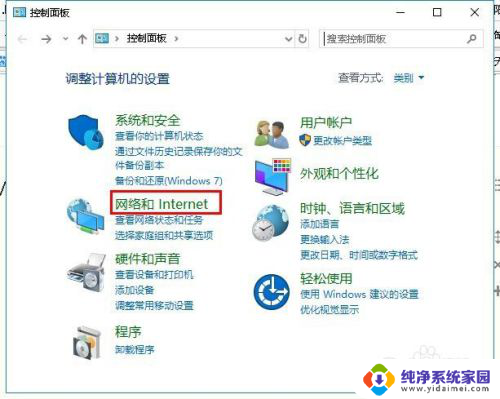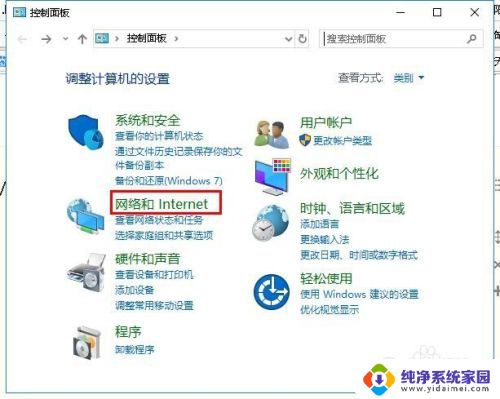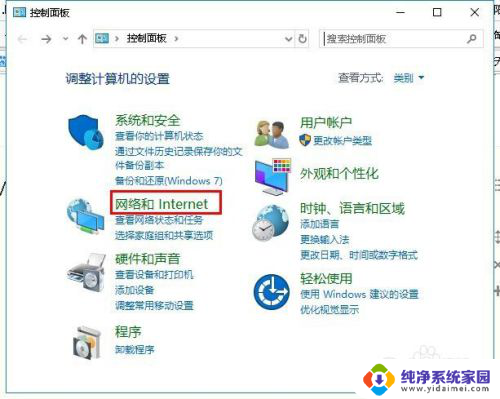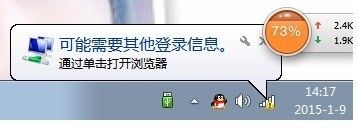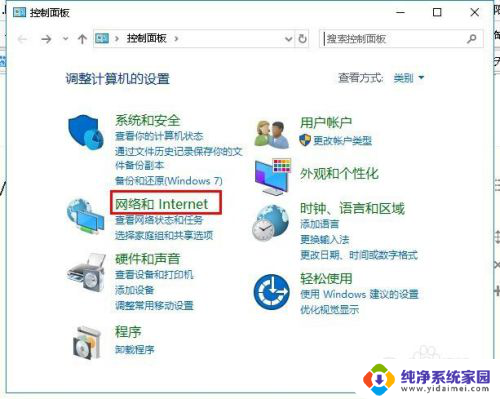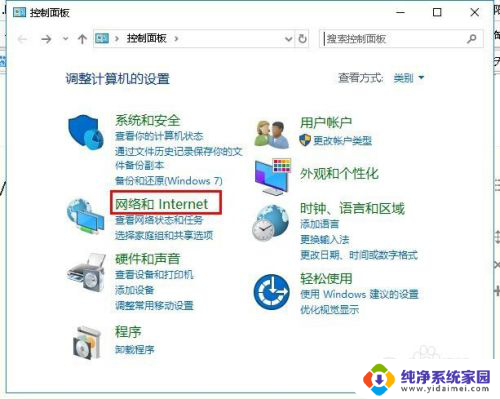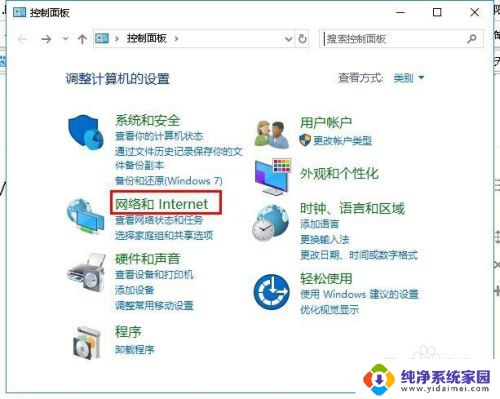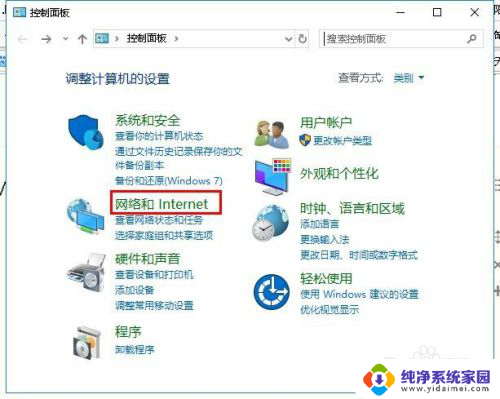电脑无线网连不上 电脑无法自动连接到无线网络的解决方案
随着科技的不断进步,电脑已经成为我们生活中不可或缺的工具之一,有时我们可能会面临电脑无法自动连接到无线网络的问题。这种情况常常让人感到困扰,尤其是对于那些依赖无线网络进行工作和学习的人来说。幸运的是我们可以采取一些简单的解决方案来解决这个问题。接下来我们将探讨一些有效的方法,帮助您解决电脑无法自动连接到无线网络的困扰。
方法如下:
1.首先检查无线网卡是打开状态。如果关闭请打开。
打开无线网卡方法,首先打开“控制面板”>“网络和Internet”
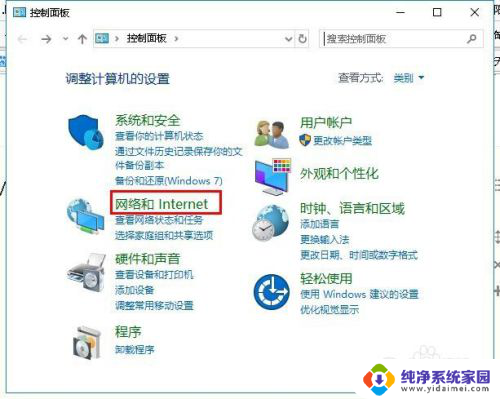
2.然后点击打开“网络和共享中心”然后点击“更改适配器设置”
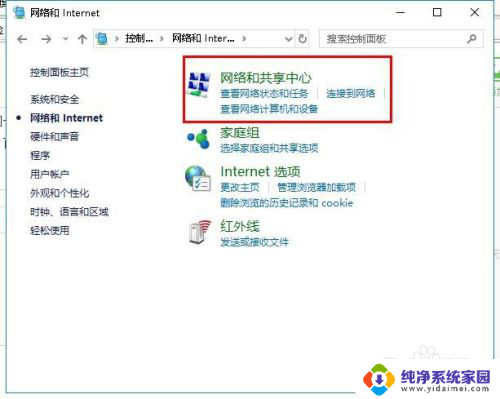
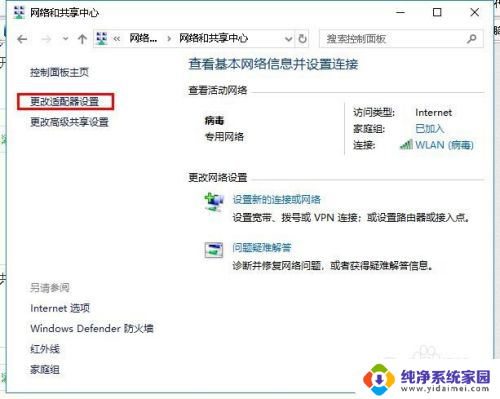
3.在打开“网络连接”界面,右击“WLAN”点击“启用”,如图所示
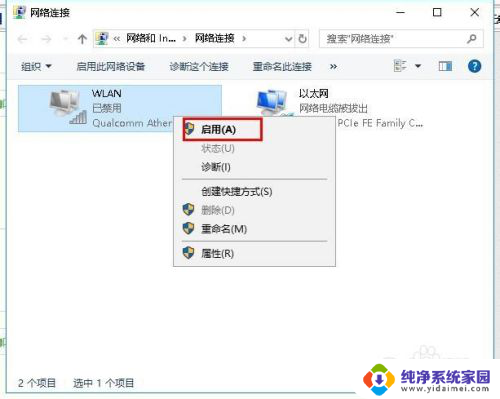
4.检查电脑能不能连接到无线网,如果不能,请继续阅读。
回到桌面,右击“此电脑”点击“管理”,如图所示
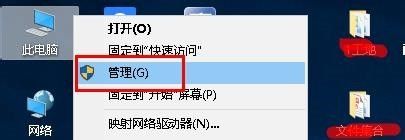
5.在打开界面找到“服务和应用程序”并展开,选择“服务”。
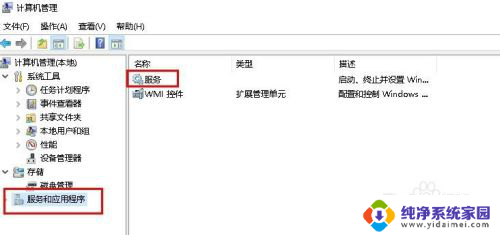
6.在服务右侧页面中,找到“WLAN AutoConfig”并点击“重新启动”
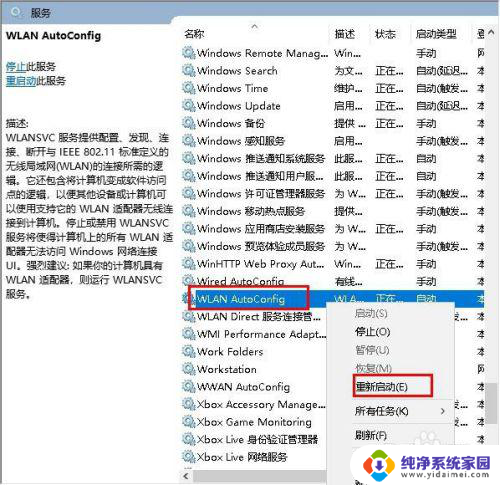
7.这样电脑是不是可以连接无线网了呢?如果还是不行,则需要更新网卡驱动。
打开“计算机管理”打开“设备管理器”,然后点击“网络适配器”对里面的网卡驱动检查并更新。
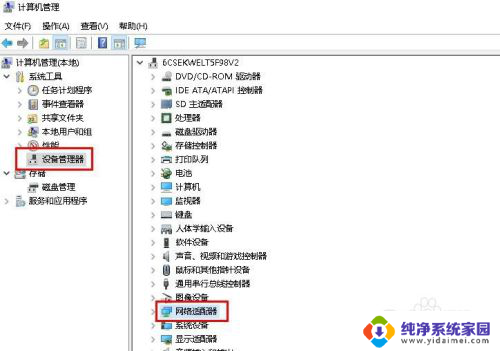

8.在打开更新驱动程序界面点击“自动搜索更新的驱动程序软件”进行更新。
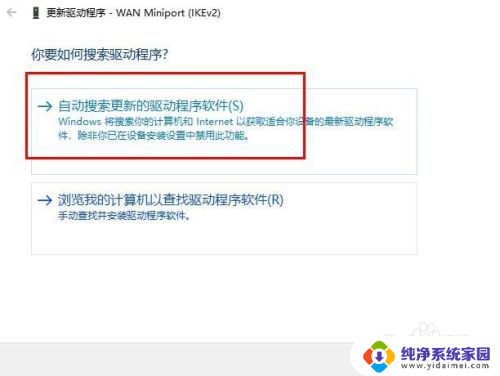
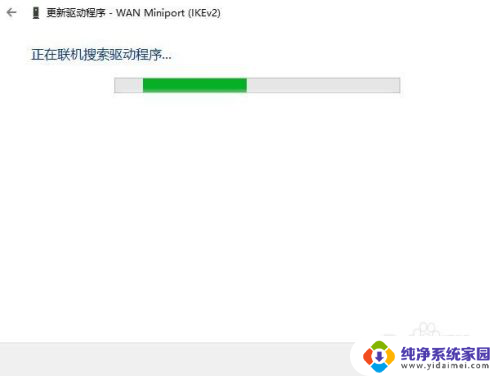
9.也可以下载驱动更新软件,进行网卡更新检测。
以上就是电脑无线网连不上,希望能给帮大家。
以上就是电脑无线网连不上的全部内容,如果遇到这种情况,你可以按照以上步骤来解决问题,非常简单快速。